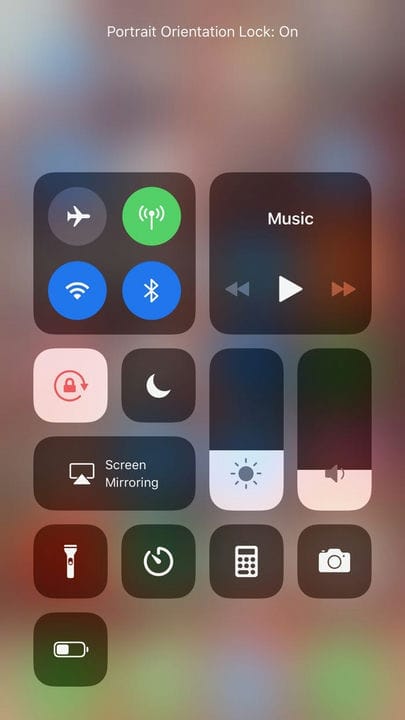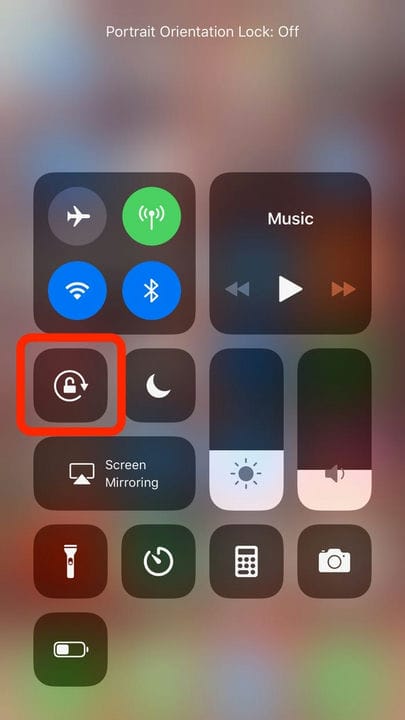Kuinka kääntää iPhonen näyttöä
- iPhonen näytön kääntäminen vaakanäkymään voi olla hyödyllistä videoita katseltaessa.
- Yleensä näytön kääntäminen edellyttää vain laitteen siirtämistä sivuttain, ellei sen suunta ole lukittu.
- Voit lukita tai avata näytön suunnan iPhonen ohjauskeskuksessa.
- .
Vaikka suurimman osan ajasta on järkevää pitää iPhonen näyttö pystysuunnassa, on tilanteita, joissa kääntäminen vaakasuuntaiseksi on tarpeen.
Olitpa sitten kurkkaamassa Netflixiä
, katselet korkearesoluutioisia kuvia tai pelaat peliä, ei ole aina ihanteellista käyttää tavallista iPhonen näytön muotoilua.
Onneksi näytön kääntäminen on nopea prosessi, jonka pitäisi kestää vain muutaman sekunnin. Tässä on kaikki, mitä sinun tarvitsee tietää.
Kuinka kääntää iPhonen näyttöä
Avaa maisemanäkymää tukeva sovellus, kuten YouTube tai Netflix. Sen sijaan, että pidät puhelinta normaalissa pystyasennossa, käännä sitä kyljelleen. Näytön sisällön pitäisi nyt kääntyä vaakatilaan.
Jos näyttösi ei käänny, se voi johtua siitä, että sinulla on suunnan lukitus. Voit lukita tai poistaa tämän ominaisuuden seuraavasti:
1 Voit poistaa näytön kiertolukon käytöstä avaamalla iPhonen lukituksen niin, että olet aloitusnäytössä, ja pyyhkäisemällä alas näytön oikeasta yläkulmasta, jolloin ohjauskeskus tulee näkyviin.
Pystysuuntauksen lukituspainike on oletusarvoisesti sijoitettu ohjauskeskukseen.
Jennifer Still / Sisäpiiri
2 Paikanna kuvake, jossa on pieni lukko, jonka ympärillä on nuoli. Jos Screen Rotation Lock on aktiivinen, tämä näkyy korostettuna. Napauta sitä poistaaksesi sen korostuksen, mikä poistaa näytön kiertolukon käytöstä ja antaa näytön pyöriä vapaasti.
3 Kun olet valmis, palaa aloitusnäyttöön napauttamalla mitä tahansa käyttämätöntä (ilmaista painikkeita) tilaa näytöllä. Kun nyt käännät puhelinta fyysisesti vaakatilaan, näytön pitäisi seurata perässä.
Kun Orientation Lock -painike on tumma, se ei ole aktivoitu, mikä tarkoittaa, että näyttö voi pyöriä.
Jennifer Still / Sisäpiiri
Mitä sinun tulee tehdä, jos iPhonen näyttö ei pyöri
On huomattava, että vaikka iOS ja tietyt sovellukset, kuten Netflix ja YouTube, tukevat näytön kiertoa, kaikki sovellukset eivät tue.
Jos olet varmistanut, että näytön kiertolukko on poistettu käytöstä puhelimessasi, kyseinen sovellus ei todennäköisesti salli näytön suuntaamista uudelleen.
Mitä sinun tulee tehdä, jos iPhonen näyttö ei pyöri
On huomattava, että vaikka iOS ja tietyt sovellukset, kuten Netflix ja YouTube, tukevat näytön kiertoa, kaikki sovellukset eivät tue.
Jos olet varmistanut, että näytön kiertolukko on poistettu käytöstä puhelimessasi, kyseinen sovellus ei todennäköisesti salli näytön suuntaamista uudelleen.
Jos olet varma, että sovellus tukee näytön kiertoa, mutta se ei toimi iPhonessasi, sinulla on muutama vaihtoehto yrittää korjata ongelma.
1 Sulje sovellus ja avaa se uudelleen. Joskus sovelluksissa esiintyy häiriöitä, ja ne on käynnistettävä uudelleen.
2 Käynnistä laite uudelleen. Joskus tekniikka voi olla hankalaa, ja yksinkertainen uudelleenkäynnistys antaa puhelimelle mahdollisuuden saada asiat kuntoon. Ei ole riimiä tai syytä miksi tämä toimii, mutta usein se toimii.
3 Ota yhteyttä Apple-tukeen. Jos olet käynnistänyt laitteesi uudelleen ja poistanut näytön kiertolukituksen käytöstä, mutta näyttö ei edelleenkään käänny, saattaa olla aika ottaa yhteyttä Apple-tukeen ongelman korjaamiseksi. Puhelimessa voi olla rikki kiihtyvyysanturi tai jokin muu ongelma, jonka korjaamiseen tarvitset ammattilaista. Puhelimen vieminen paikalliseen Apple-kauppaan tai valtuutettuun Apple-huoltoliikkeeseen on ensimmäinen askel ongelman korjaamiseksi.